תכיר אותי XNUMX תוכנות ההשוואה הטובות ביותר בחינם עבור Windows PC.
תוכנת הבנצ'מרק של Windows מקלה לבדוק את מהירות המחשב ולהשוות בין רכיבים שונים. והמידע הזה הוא חיוני וחשוב, בין אם זה בנייה או הרכבה של מחשב חדש מאפס או שדרוג מחשב ישן. השלב הבא הוא ודא שהחלקים השונים של המחשב שלך פועלים ביעילות מרבית.
אתה תצטרך אפליקציה למדידת ביצועים להשיג זאת. יישום השוואת ביצועים מעריך לעתים קרובות שלושה מדדים בסיסיים (קצב שעון, טמפרטורה ומתח). יתר על כן, הוא שומר על ביצועי שולחן העבודה הכוללים על ידי מעקב אחר קצב הפריימים המוצגים לשנייה.
פרודוקטיביות של שולחן העבודה, זיהוי של מכשירים בעייתיים ואוברקלוקינג אופטימלי אפשריים באמצעות אמות מידה מתאימות. להלן רשימה של תוכנת Benchmark החינמית הטובה ביותר עבור Windows.
תוכנת ההשוואה החינמית הטובה ביותר עבור Windows
במאמר זה, אנו הולכים לשתף אתכם בכמה מהדברים תוכנת Benchmark הטובה ביותר למעבד עבור Windows בשנת 2023 לנתח מהימנות ומהירות מחשב.
1. HWMonitor
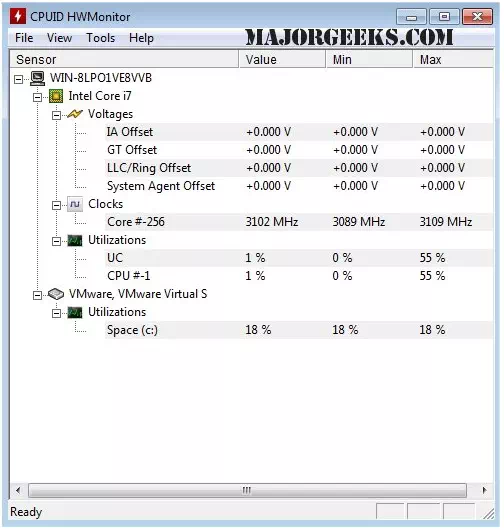
برنامج HWMonitor זהו רף מחשב המציג נתונים חיים על המותג והדגם של חומרת המחשב שלך. צריכת חשמל, מהירויות מאוורר, יחס ניצול, מהירויות שעון וטמפרטורה הם כולם דוגמאות למשתנים אלה.
זה חשוב מכיוון שבעיות כמו התחממות יתר של רכיבים עלולות לגרום למחשב שלך להפסיק לעבוד לעתים קרובות. כמו כן העיצוב הפשוט של ממשק המשתמש HWMonitor מקל על הקריאה וההבנה של כל הערכים. אתה יכול גם לשמור נתונים אלה להמשך פתרון בעיות באמצעות "שלח
2. ספיקסי
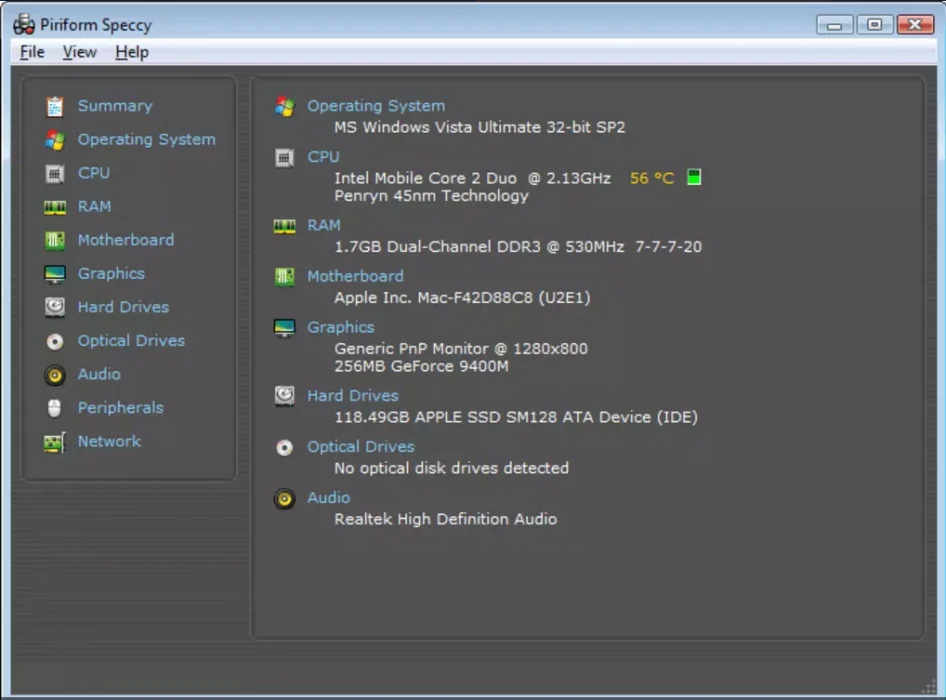
תוכניות דוֹקְרָנִי או באנגלית: ספיקסי מדורג באופן עקבי ככלי ה-CPU הטוב ביותר של Windows. השם שלו מציין שהוא חושף נתונים על התכונות והמפרטים של המחשב שלך, והוא עושה זאת על ידי דיווח על דברים כמו מטמון, טמפרטורה, מהירות עיבוד, שרשורים ועוד.
בנוסף, הוא מסכם את כל המכשירים עם תוצאות מיידיות עבור נתונים הקשורים לזיכרון RAM, מעבד, כרטיס גרפי, אחסון ועוד. בהתאם להעדפתך, תוכל לצלם צילום מסך, להעתיק את התוצאות לטקסט או ליצור קובץ XML מהנתונים הסרוקים.
3. CPU-Z

برنامج CPU-Z , בין תוכנות ההשוואה הטובות ביותר למעבד, מנטרת ומתעדת נתונים על המעבד שלך. הוא אוסף נתונים על רכיבי הליבה של המערכת, כולל גודל מטמון, מספר דגם, יצרן ודגם מעבד.
זה כלי נהדר מכיוון שהוא יכול לדווח על רכיבי חומרה, כולל זיכרון RAM, גרפיקה ולוח אם. בנוסף, הוא כולל כלי השוואת מחשב ממשק המשתמש הגרפי שלו קל לשימוש, וניתן להעריך את הנתונים שהוא מייצר ללא כל קושי.
4. תעבור את מארק
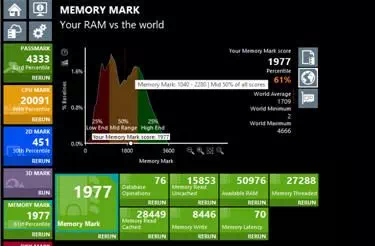
עומד בהערכת ביצועים תעבור את מארק עם iOS, Android, Windows, Linux ו-macOS. אתה יכול בקלות לבדוק איך המכשיר שלך מסתדר עם אחרים ולקבל תובנה עמוקה לגבי הביצועים שלו.
יתר על כן, זה עוזר לך לדעת את ההשפעה של שינויים בהגדרות המחשב ושדרוגי החומרה. אם המחשב שלך פתאום מאיץ או מאט ואתה לא יודע למה, תוכנית זו תעזור לך לגלות למה.
5. תוכנת SiSoftware סנדרה לייט
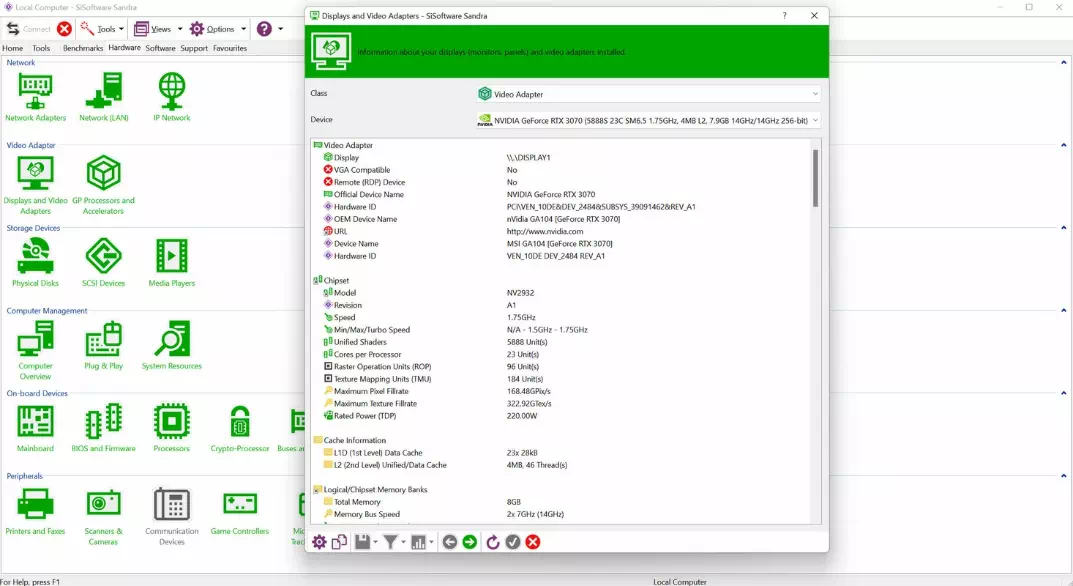
برنامج תוכנת SiSoftware סנדרה לייט זוהי חבילת השוואת מאפיינים מלאה המיועדת למשתמשי מחשבים מתקדמים וארגוניים הזקוקים לניתוח מעמיק של מספר מחשבים. האם אתה רוצה לדעת כמה זיכרון המכשיר שלך יכול להתמודד? בטח, בלי זיעה. אם אתה מחפש להשוות מהירויות רשת, אתה צריך לקחת מדד.
מסד הנתונים המקוון הוא מרכיב שימושי נוסף של תוכנת SiSoftware סנדרה לייט. אתה סיסופט סנדרה הוא מיישם אמות מידה על הרכיב או על חיבור הרשת, ומאפשר לך לראות איך אתה משווה לאחרים עם חומרה דומה ולהחליט אם שדרוג יועיל.
6. UserBenchmark
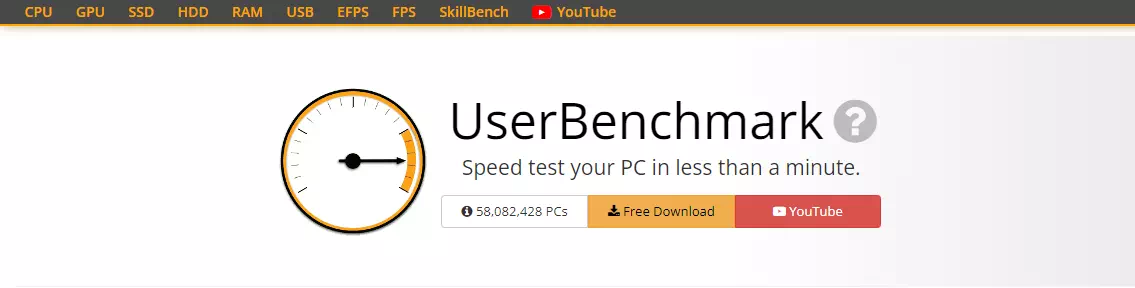
برنامج UserBenchmark חבילת All-in-One בחינם עבור השוואת המעבד, ה-GPU וכונן ה-solid-state של המחשב שלך (SSD), כונן דיסק קשיח (HDD), זיכרון (RAM) ואפילו יו אס בי. במקום להיות מוצר מסחרי, התוכנה פותחה על ידי קבוצת מהנדסים כפרויקט צדדי.
הוא מייצר טונות של נתונים, כולל השורה התחתונה של הציוד שלך והמלצות לאופטימיזציה שלו לביצועים מיטביים. קל לראות היכן שולחן העבודה שלך בפיגור, הודות לציונים מפורטים שהוקצו לכל רכיב חומרה בהתבסס על ביצועיו במבחנים.
7. 3DMark
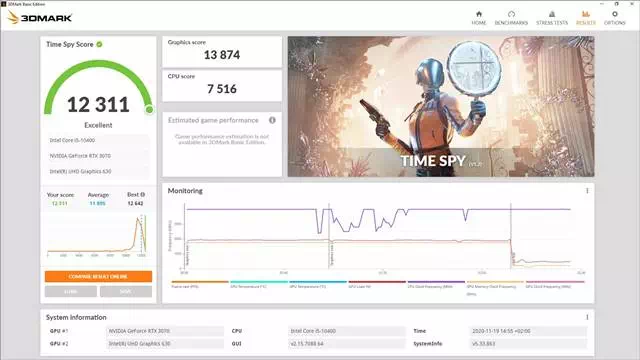
אתה חייב להשתמש באפליקציה 3DMark רק אם אתה רוצה לדרג את הביצועים הגרפיים של מחשב Windows 10 שלך, כי זה היחיד שאנחנו יודעים עליו. ניתן למדוד במדויק את הביצועים והאיכות של הגרפיקה עם האפליקציה הזו, שהיא הטובה מסוגה.
עם יישום זה ב-Windows 10, כל משתמש יכול לבדוק את רמת הביצועים הגרפיים במכשיר שלו על ידי השוואתו למכשירים העדכניים ביותר הזמינים בשוק.
8. 5
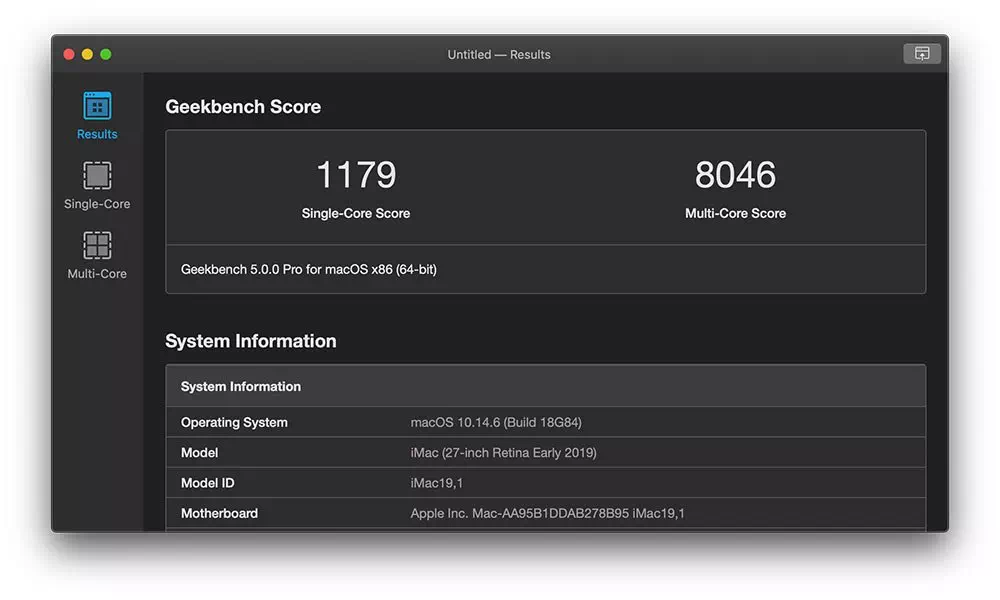
برنامج Geekbench זהו שמה של התוכנית הבאה ברשימת כלי מידוד המחשב. הקמתי חברה מעבדות פרימט תוכנית ריבוי משימות המבצעת הערכה מקיפה של חומרת המחשב האישי.
يستخدم Geekbench טכנולוגיות רינדור מתקדמות לניתוח הביצועים של מעבדי הדור הבא AMD و אינטל , מה שמבדיל אותו מתוכניות השוואת מעבד מסורתיות הבודקות רק משימות מעבד ספציפיות.
9. NovaBench
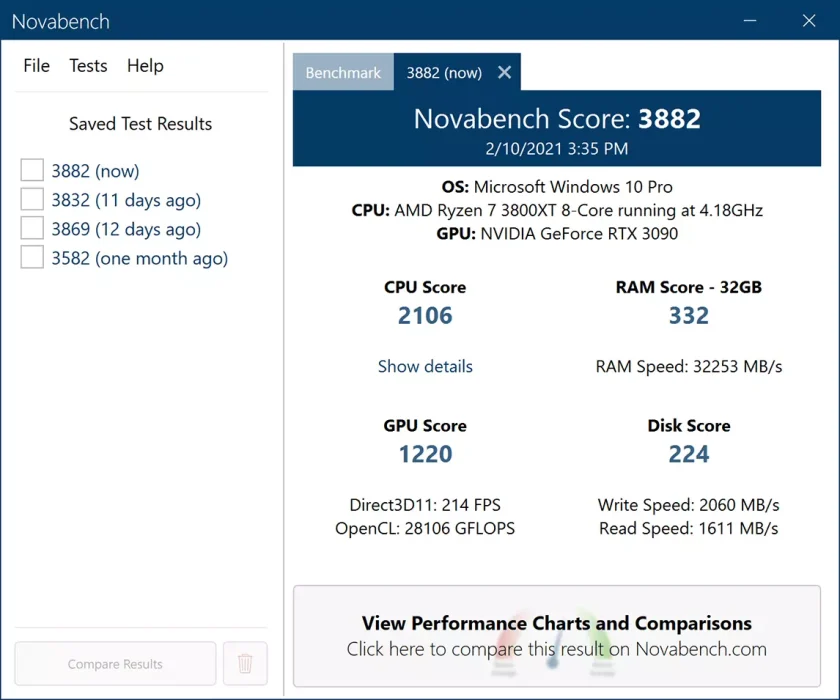
برنامج NovaBench זהו כלי חינמי להשוואה שמנתח את המעבד, ה-GPU, ה-RAM ומהירות הדיסק של המחשב שלך בפירוט רב ונותן תוצאות תוך דקות.
אתה יכול לבחור בקלות ביצועי מחשב משלך בעזרת כלי ההשוואה ומסד הנתונים הנרחב של התוצאות שלנו. ניתן לזהות בעיות באופן מיידי על ידי השוואת התוצאות באינטרנט.
10. Cinebench
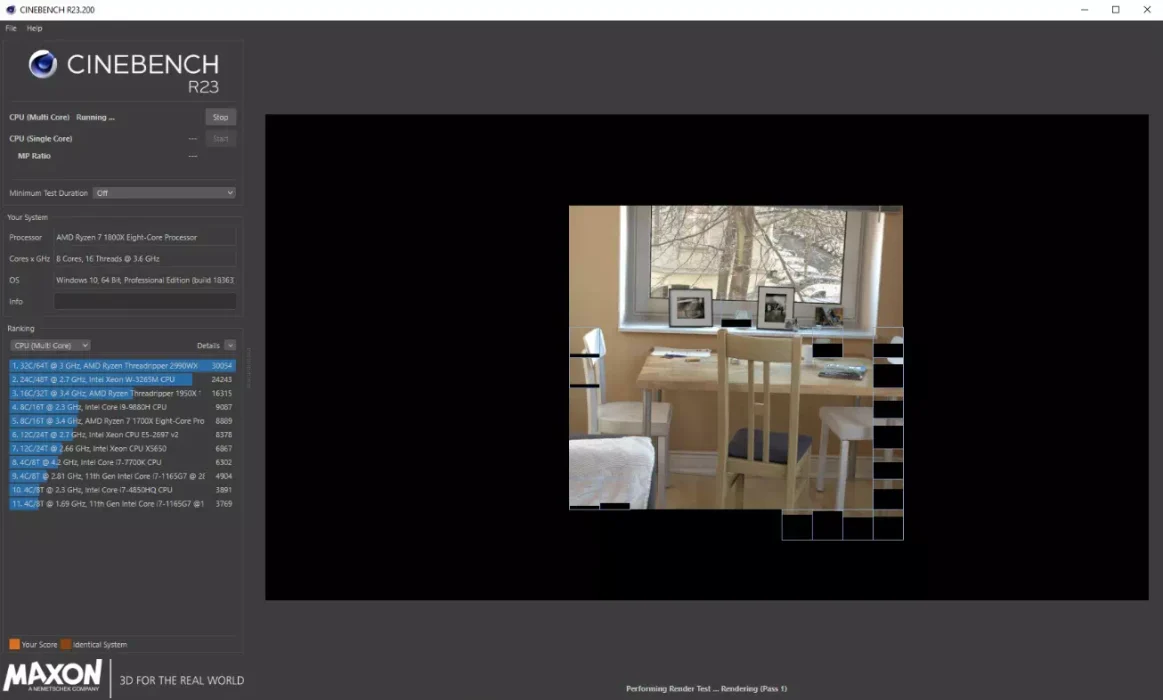
יכול לתכנת CinemaBench ספק ניתוח מקיף של מעבד ו-GPU כאחד. תוכנת הקוד הפתוח מעריכה את ביצועי המחשב שלך בעזרת משימות עיבוד תמונה.
Cinebench זהו כלי מדידה סטנדרטי עבור CPU و OpenGL מבחני עיבוד תמונה XNUMXD משמשים להערכת הביצועים הכוללים של מחשב. הוא מצטיין בהרחבה, מה שהופך אותו לאידיאלי עבור מערכות מתקדמות מעבר להיקף של כלי ההשוואה הסטנדרטיים.
זה היה זה 10 תוכנות ההשוואה החינמיות הטובות ביותר עבור Windows PC. כמו כן, אם ידוע לך על תוכנות מידוד מחשב אחרות, אל תהסס לשתף אותנו באמצעות הערות.
אתה עשוי להתעניין גם ללמוד על:
- כיצד לגלות את מפרט המחשב
- 10 האפליקציות המובילות לניטור טמפרטורת המעבד באנדרואיד
- 15 האפליקציות הטובות ביותר לבדיקת טלפון אנדרואיד
- כיצד לבדוק את סוג המעבד בטלפון אנדרואיד שלך
אנו מקווים שתמצא מאמר זה שימושי עבורך תוכנת Benchmark החינמית הטובה ביותר עבור Windows PC. שתפו אותנו בדעה ובניסיון שלכם בתגובות.









